Hur man skapar en digital signatur i Excel
Det breda antagandet av digitala signaturer är mycket meningsfullt eftersom det inte bara minskar utskriftskostnaderna utan också gör lagring ganska bekväm. Alla dokument lagras säkert på en lokal hårddisk eller finns i molnet och kan lätt nås. Det finns andra fördelar också. Läs för att veta hur du kan lägga till eller ta bort digitala signaturer(add or remove digital signatures) i Microsoft Excel .
Skapa en digital signatur i Excel
Först(First) och främst, för att skapa en digital signatur måste du ha ett signeringscertifikat som bevisar identitet och verifierar dokumentets äkthet. Så när du skickar en digitalt signerad fil eller ett dokument skickar du alltid certifikatet och den offentliga nyckeln som är kopplad till den. Dessa signeringscertifikat utfärdas av en certifieringsmyndighet och kan återkallas. I allmänhet gäller certifikatets giltighet i ett år, varefter det måste förnyas. Låt oss gå igenom stegen för att skapa en signaturrad i Excel .
- Placera muspekaren på en fast position.
- Gå till fliken Infoga,
- Flytta till textavsnittet.
- Klicka(Click) på rullgardinsmenyn Signaturlinje .(Signature Line)
- Välj(Choose Microsoft Office Signature Line) alternativet Microsoft Office Signature Line.
- Mata(Input) in text som du vill visa under signaturraden i dialogrutan Signaturinställning .(Signature Setup)
- Markera de 2 kryssrutorna.
- Högerklicka(Right-click) på signaturraden och välj Signera (Sign).
- Bläddra(Browse) till din signaturbildfil och lägg till den.
- För att ta bort densamma högerklickar du på signaturraden > Remove Signature .
Placera(Position) markören på en plats där du vill skapa en signaturrad i en Excel -fil.
Gå till fliken Infoga(Insert) under menyfliksområdet.
Flytta till textavsnittet(Text ) .
Expandera rullgardinsmenyn Signature Line under den.(Signature Line)
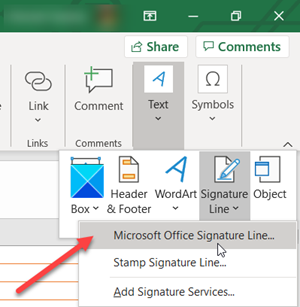
Välj alternativet Microsoft Office Signature Line .
I dialogrutan Signaturinställningar skriver du information som du vill visa under signaturraden.(Signature Setup)
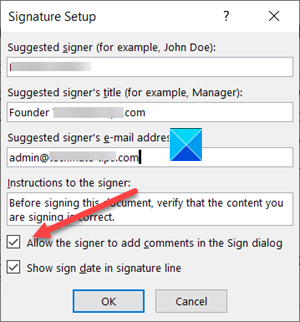
Markera följande kryssrutor.
- Tillåt undertecknaren att lägga till kommentarer i dialogrutan Signera.(Allow the signer to add comments in the Sign dialog box.)
- Visa signeringsdatum i signaturraden.(Show sign date in the signature line.)
Lägg till en synlig representation av din signatur och en digital signatur.
Högerklicka på signaturraden i filen.

Välj Signera(Sign) på menyn .
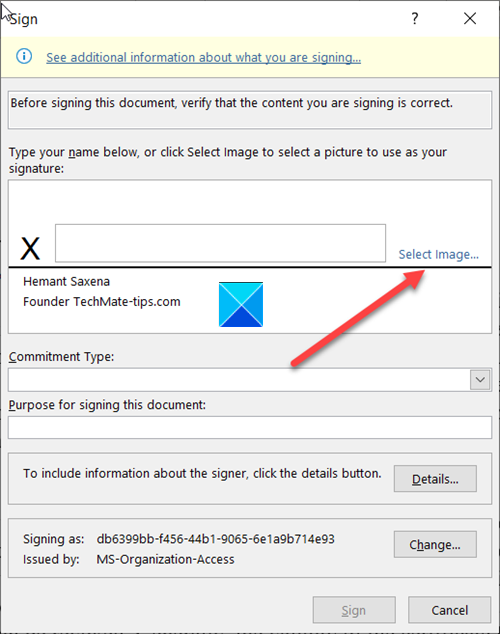
Om du har en tryckt version av din signatur, skriv ditt namn i rutan bredvid X:et. Alternativt(X. Alternately) kan du välja en bild av din skriftliga signatur, klicka på Välj bild(Select Image) .
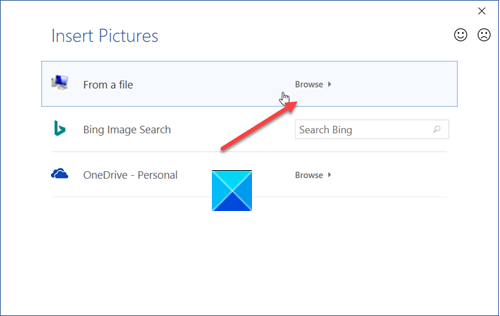
Bläddra sedan till din signaturbildfil i dialogrutan Välj signaturbild som visas och välj den .(Select Signature Image)
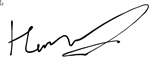
För att ta bort den digitala signaturen, öppna filen som innehåller signaturen.
Högerklicka på signaturraden.
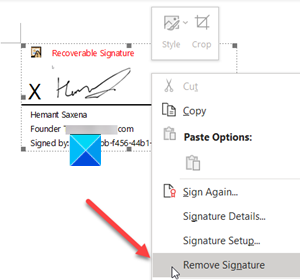
Välj Ta bort signatur(Remove Signature) i listan med alternativ som visas .
När du uppmanas, klicka på Ja(Yes) .
TIPS(TIP) : Dessa inlägg visar dig hur du lägger till en digital signatur i Word , PowerPoint och Outlook .
Hope it helps!
Related posts
Hur man använder Percentile.Exc-funktionen i Excel
Hur man använder funktionen NETWORKDAYS i Excel
Hur man räknar antalet Ja eller Nej-poster i Excel
Excel, Word eller PowerPoint kunde inte starta förra gången
Hur man använder funktionen Automatisk datatyp i Excel
Hur man lägger till en trendlinje i Microsoft Excel-kalkylblad
Hur man använder INT- och LCM-funktioner i Excel
Hur man skapar och använder formulärkontroller i Excel
Beräkna standardavvikelse och standardfel för medelvärdet i Excel
Hur man använder DEC2Bin i Excel för att konvertera ett decimaltal till binärt
Hur man använder Duration Financial Function i Excel
Hur man sammanfogar och tar bort celler i Excel
Hur man reparerar en skadad Excel-arbetsbok
Hur man ändrar färgen på Excel-kalkylbladet Tab
Hur man lägger till land eller riktnummer till en telefonnummerlista i Excel
Hur man använder HLOOKUP-funktionen i Microsoft Excel
Hur man använder Rept-funktionen i Excel
Microsoft Excel handledning, för nybörjare
Hur man låser celler i Excel-formel för att skydda dem
Hur man använder lägesfunktionen i Excel
